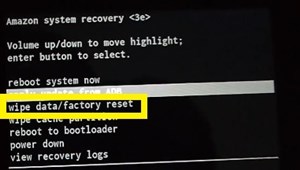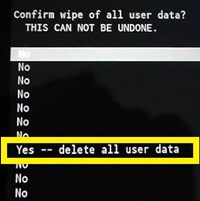Cum să resetați din fabrică tableta Amazon Fire când nu se pornește
Dacă doriți să resetați tableta Amazon Fire, puteți alege două opțiuni diferite - fie efectuând o resetare completă din aplicația Setări, fie utilizând butoanele dispozitivului. Ambele metode sunt destul de simple și vă pot șterge datele în câteva minute.

Acestea fiind spuse, este posibil să întâmpinați o problemă: tableta Amazon Fire nu se va porni. Uneori nu reacționează deloc la butonul de pornire, în timp ce alteori începe să pornească, dar se blochează sau se oprește ulterior. Acest articol va explica ce trebuie să faceți dacă doriți să resetați din fabrică un dispozitiv care nu pornește.
Primul pas - Localizați cauza problemei
Dacă Amazon Fire nu se aprinde deloc, este posibil să aveți o problemă hardware. Uneori poate fi o eroare în sistem, dar totuși, ar trebui să înceapă cel puțin procesul de pornire.
Dacă dispozitivul nu pornește deloc atunci când apăsați butonul de pornire, fără a afișa nici măcar sigla „Amazon”, atunci poate fi o problemă hardware menționată mai sus. Există câteva lucruri pe care le puteți încerca.
Verificați încărcătorul
Când există o problemă cu adaptorul de alimentare, dispozitivul nu se va putea încărca. După ceva timp, Amazon Fire își va epuiza toată bateria de rezervă și nu se va putea porni deloc.
Cel mai bun mod de a încerca acest lucru este să testați adaptorul cu un alt dispozitiv. Deoarece Amazon Fire utilizează același cablu ca majoritatea altor smartphone-uri, tablete și dispozitive Amazon Android, puteți încerca adaptorul cu orice dispozitiv care are un port compatibil.
Dacă celălalt dispozitiv se încarcă, înseamnă că totul este în regulă, iar problema se află în altă parte. Pe de altă parte, simpla înlocuire a încărcătorului ar trebui să fie suficientă.
Verificați priza de curent
În unele ocazii, priza pe care o utilizați pentru încărcător poate să nu mai funcționeze. Priza nu funcționează când siguranța se stinge sau se întâmplă ceva care împiedică transportul electricității către priză pentru a forma un circuit.
Poate că nu ați observat că Amazon Fire nu s-a încărcat. Pentru a verifica priza, pur și simplu conectați un alt dispozitiv electric. Dacă nu funcționează, încercați să conectați Amazon Fire la o altă priză.
Ar putea fi bateria
Când o baterie funcționează defectuos, dispozitivul nu se va putea porni. Din păcate, nu există nicio modalitate de a verifica acest lucru decât dacă aveți un alt Amazon Fire cu o baterie funcțională.
Chiar dacă o faci, ar trebui să știi cum să dezasamblați dispozitivul și să comutați bateriile. Cu toate acestea, acesta este cel mai bun mod de a verifica dacă bateria cauzează o problemă și dacă trebuie să obțineți una nouă.
Dacă Amazon Fire a fost oprit pentru o lungă perioadă de timp, există posibilitatea ca bateria să fie complet descărcată. Există metode pe care le puteți folosi pentru a încerca să-l readuceți la viață, dar cel mai bun mod este să îl lăsați pe seama experților.
Du-l la serviciul de reparații
De cele mai multe ori, nu există o modalitate ușoară de a remedia un Amazon Fire care refuză să se pornească. Problema ar putea fi o defecțiune a plăcii de bază, a portului de încărcare, a bateriei și, uneori, chiar și a unei erori de sistem.
Nu ar fi inteligent să deschizi dispozitivul și să încerci să te ocupi singur de hardware. Dacă nu sunteți un expert în tehnologie, veți cauza doar mai multe probleme.
Cel mai sigur mod este să duceți Amazon Fire la un service de reparații. Experții în tehnologie vor putea determina cauza și vor explica cum să avansezi cu repararea dispozitivului.
Al doilea pas – Resetare completă folosind butoanele de alimentare și de volum
Dacă cauza este o problemă de sistem, atunci ar trebui să puteți încărca dispozitivul și să-l porniți pentru scurt timp, până când sistemul refuză să pornească și se îngheață sau se oprește. Aceasta este opțiunea favorabilă, deoarece veți putea accesa ecranul de recuperare a sistemului utilizând butoanele de pe Amazon Fire.
Când determinați cauza problemei, fie că este vorba de hardware sau software, vă puteți reseta dispozitivul urmând acești pași:
- Țineți apăsat simultan butonul de pornire și butonul de creștere a volumului de pe dispozitiv până când acesta se pornește.
- Lăsați butonul de creștere a volumului când apare semnul Amazon, dar țineți apăsat butonul de pornire. Ar trebui să vedeți meniul ecranului de recuperare a sistemului.
- Apăsați meniul Volum Sus/Jos pentru a naviga prin opțiunile din meniu.
- Du-te la șterge datele / setările din fabrică opțiune.
- Apăsați butonul de pornire.
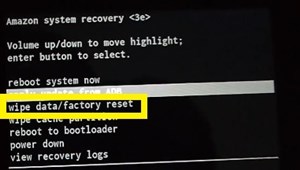
- Confirmați comanda apăsând Da, sterge toate datele utilizatorului pe ecranul următor.
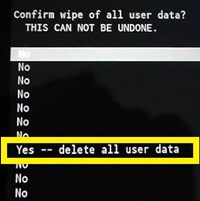
- Urmăriți cum dispozitivul inițiază resetarea din fabrică.
Odată ce resetarea completă este finalizată, dispozitivul va reveni la setările inițiale. Toate erorile din sistem și alte probleme de software ar trebui eliminate și puteți începe totul de la capăt.
Resetarea din fabrică nu rezolvă problemele hardware
Rețineți că o resetare din fabrică nu vă va rezolva problemele hardware. Vă puteți șterge toate datele, dar nu va putea remedia placa de bază, procesorul sau bateria care funcționează defectuos.
Deci, înainte de a șterge toate datele din Amazon Fire (unele care se pot pierde pentru totdeauna dacă nu le-ați făcut o copie de rezervă), asigurați-vă că problema este în sistem.
Ai o problemă hardware sau ai reușit să resetați dispozitivul din fabrică? Împărtășiți-vă experiențele în abordarea problemei în secțiunea de comentarii de mai jos.